WINGATE
1. И так, если у Вас только телефонная линия и Вы не счастливый обладатель Т1, VPN или ADLS, то идем в разделе Services, настройки Dialer. В появившемся меню, в закладке General, появится соединение, при условии, что Вы его уже предварительно создали, перед запуском WinGate. Например: overta. Ставим оба флажка. В поле Retry all можно задать
количество попыток соединиться.

2. Жмем Properties. В появившемся меню Properties for ... ставим обе галочки. Ввводим Username и Password для интернета.

3. Идем в Access. Добавляем пользователей которым разрешен доступ в интернет, через модемное соединение. Жмем OK.

4. Выбираем закладку Local sites, жмем Add и добавляем адреса наших локальных WWW, FTP серверов. Например: 127.0.0.1, 192.168.0.1. Это нужно, чтобы
WinGate не начинал набирать номер при попытке локального пользователя, подключится
к локальному WWW, FTP серверу.
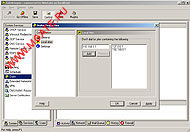
5. В закладке Settings оставляем все по умолчанию. Жмем OK. Жмем Save. Теперь можно вручную делать сооединение, либо WinGate сам будт дозваниваться, если клиент будет пытаться войти в интернет.

6. А теперь идем в раздел System, в настройки Scheduler. В появившемся меню, в закладке Events жмем Add. В разделе General, в поле Description вводим
Dial. В разделе When event should occur ставим Daily и время 10.00.
Жмем Add.
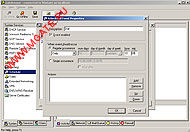
7. В появившемся меню Action, выбираем Dial profile. В Profile выбираем наше соединени overta. Жмем OK.

8. В поле Actions появилось действие Dial profile. Жмем OK. Жмем Add.
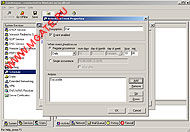
9. В разделе General, в поле Description вводим Hang up. В разделе When event should occur ставим Daily и время 17.00. Жмем Add.

10. В появившемся меню Action, выбираем Hang up profile. В Profile выбираем наше соединени Test. Жмем OK.

11. В поле Actions появилось действие Hang up profile. Жмем OK.

12. Таким образом мы добавили задания для автоматической дозвонки каждый день в 10.00 и сброса линии в 17.00. Жмем OK. Жмем Save.

[ назад ]
|